Deta にデプロイ¶
このセクションでは、FastAPI アプリケーションを Deta の無料プランを利用して、簡単にデプロイする方法を学習します。🎁
所要時間は約10分です。
備考
Deta は FastAPI のスポンサーです。🎉
ベーシックな FastAPI アプリ¶
- アプリのためのディレクトリ (例えば
./fastapideta/) を作成し、その中に入ってください。
FastAPI のコード¶
- 以下の
main.pyファイルを作成してください:
from fastapi import FastAPI
app = FastAPI()
@app.get("/")
def read_root():
return {"Hello": "World"}
@app.get("/items/{item_id}")
def read_item(item_id: int):
return {"item_id": item_id}
Requirements¶
では、同じディレクトリに以下の requirements.txt ファイルを作成してください:
fastapi
豆知識
アプリのローカルテストのために Uvicorn をインストールしたくなるかもしれませんが、Deta へのデプロイには不要です。
ディレクトリ構造¶
以下の2つのファイルと1つの ./fastapideta/ ディレクトリがあるはずです:
.
└── main.py
└── requirements.txt
Detaの無料アカウントの作成¶
それでは、Detaの無料アカウントを作成しましょう。必要なものはメールアドレスとパスワードだけです。
クレジットカードさえ必要ありません。
CLIのインストール¶
アカウントを取得したら、Deta CLI をインストールしてください:
$ curl -fsSL https://get.deta.dev/cli.sh | sh
$ iwr https://get.deta.dev/cli.ps1 -useb | iex
インストールしたら、インストールした CLI を有効にするために新たなターミナルを開いてください。
新たなターミナル上で、正しくインストールされたか確認します:
$ deta --help
Deta command line interface for managing deta micros.
Complete documentation available at https://docs.deta.sh
Usage:
deta [flags]
deta [command]
Available Commands:
auth Change auth settings for a deta micro
...
豆知識
CLI のインストールに問題が発生した場合は、Deta 公式ドキュメントを参照してください。
CLIでログイン¶
CLI から Deta にログインしてみましょう:
$ deta login
Please, log in from the web page. Waiting..
Logged in successfully.
自動的にウェブブラウザが開いて、認証処理が行われます。
Deta でデプロイ¶
次に、アプリケーションを Deta CLIでデプロイしましょう:
$ deta new
Successfully created a new micro
// Notice the "endpoint" 🔍
{
"name": "fastapideta",
"runtime": "python3.7",
"endpoint": "https://qltnci.deta.dev",
"visor": "enabled",
"http_auth": "enabled"
}
Adding dependencies...
---> 100%
Successfully installed fastapi-0.61.1 pydantic-1.7.2 starlette-0.13.6
次のようなJSONメッセージが表示されます:
{
"name": "fastapideta",
"runtime": "python3.7",
"endpoint": "https://qltnci.deta.dev",
"visor": "enabled",
"http_auth": "enabled"
}
豆知識
あなたのデプロイでは異なる "endpoint" URLが表示されるでしょう。
確認¶
それでは、endpoint URLをブラウザで開いてみましょう。上記の例では https://qltnci.deta.dev ですが、あなたのURLは異なるはずです。
FastAPIアプリから返ってきたJSONレスポンスが表示されます:
{
"Hello": "World"
}
そして /docs へ移動してください。上記の例では、https://qltnci.deta.dev/docs です。
次のようなドキュメントが表示されます:
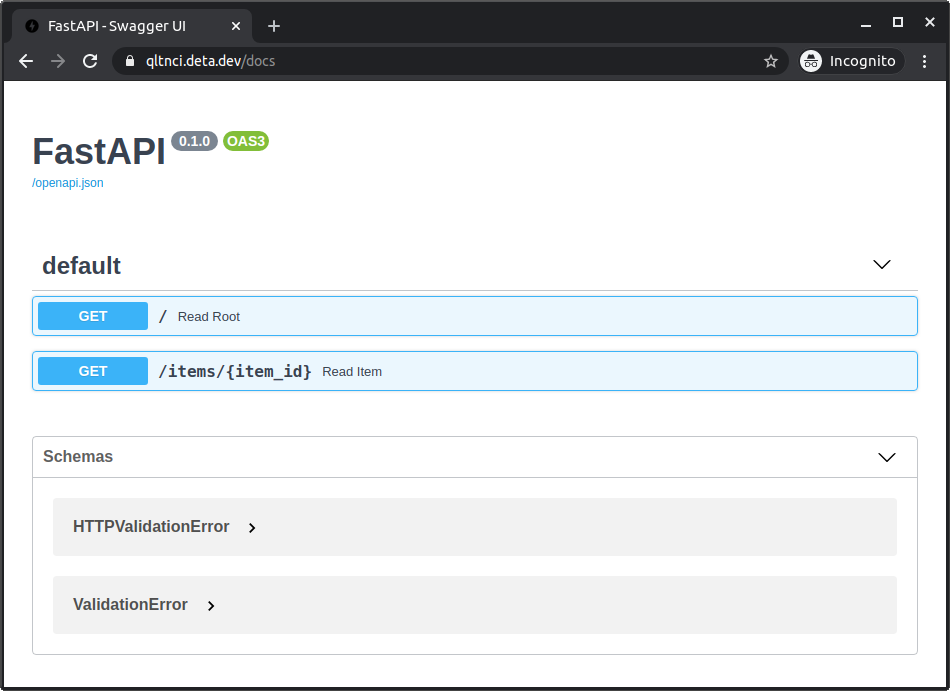
パブリックアクセスの有効化¶
デフォルトでは、Deta はクッキーを用いてアカウントの認証を行います。
しかし、準備が整えば、以下の様に公開できます:
$ deta auth disable
Successfully disabled http auth
ここで、URLを共有するとAPIにアクセスできるようになります。🚀
HTTPS¶
おめでとうございます!あなたの FastAPI アプリが Deta へデプロイされました!🎉 🍰
また、DetaがHTTPSを正しく処理するため、その処理を行う必要がなく、クライアントは暗号化された安全な通信が利用できます。✅ 🔒
Visor を確認¶
ドキュメントUI (https://qltnci.deta.dev/docs のようなURLにある) は path operation /items/{item_id} へリクエストを送ることができます。
ID 5 の例を示します。
まず、https://web.deta.sh へアクセスします。
左側に各アプリの 「Micros」 というセクションが表示されます。
また、「Details」や「Visor」タブが表示されています。「Visor」タブへ移動してください。
そこでアプリに送られた直近のリクエストが調べられます。
また、それらを編集してリプレイできます。
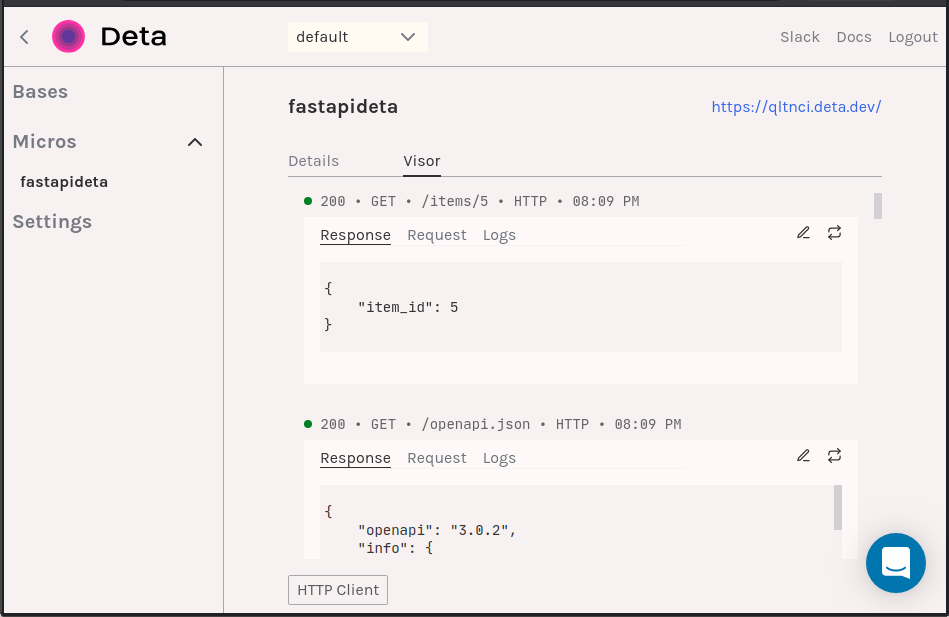
さらに詳しく知る¶
様々な箇所で永続的にデータを保存したくなるでしょう。そのためには Deta Base を使用できます。惜しみない 無料利用枠 もあります。
詳しくは Deta ドキュメントを参照してください。